不具合:ルートがありませんに関しての記事は下から
ルートがありません問題を解決したい
アプリ版の導入
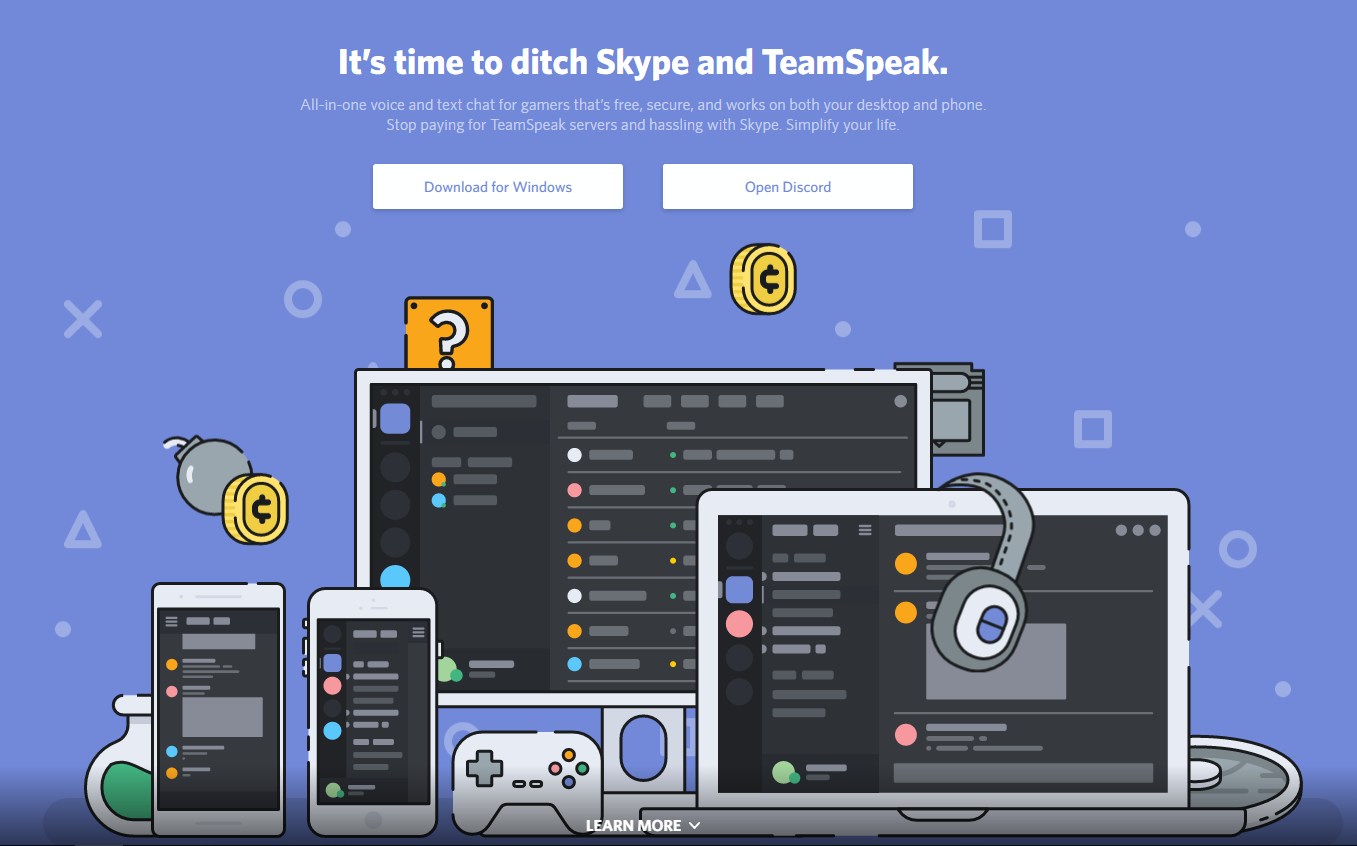
ダウンロードしたDiscordsetupをインストールしましょう
インストール待機中の画面です
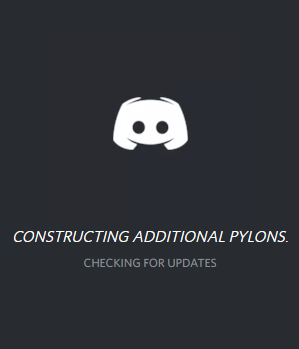
インストールが完了すると
初めて使うのに”お帰りなさい。”の画面が表示されます。
簡単にできるぜ!ってのがDiscordのメリットでしたが、クライアント版はskypeと同じようにアカウントの登録が必要です。
ログインボタン下にあるアカウント登録をクリックしましょう
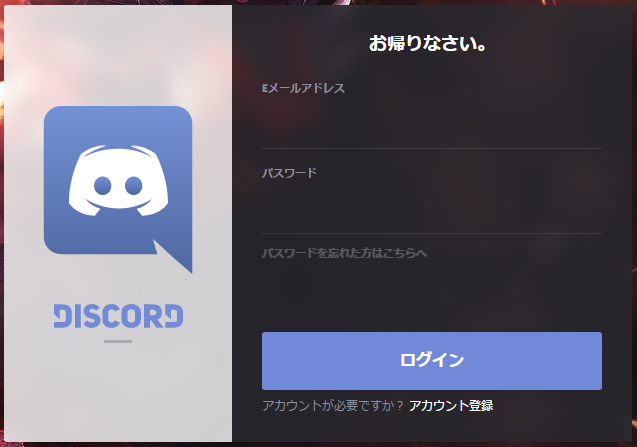
アカウントの作成
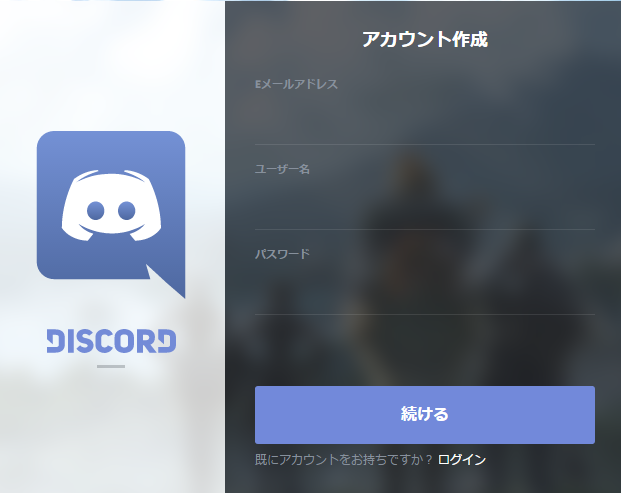
・メールアドレス
・ユーザ名
・パスワード
上記3項目を入力し、続けるをクリックしましょう
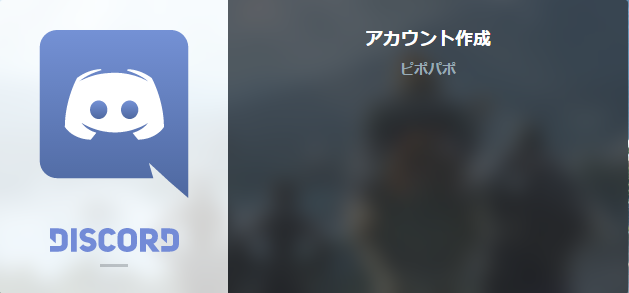
ピポパポ”かわいい”
ログインが無事成功すると、新着情報の画面がでますが、右上×で閉じましょう
ここらから先はブラウザ版とほぼ同じです。
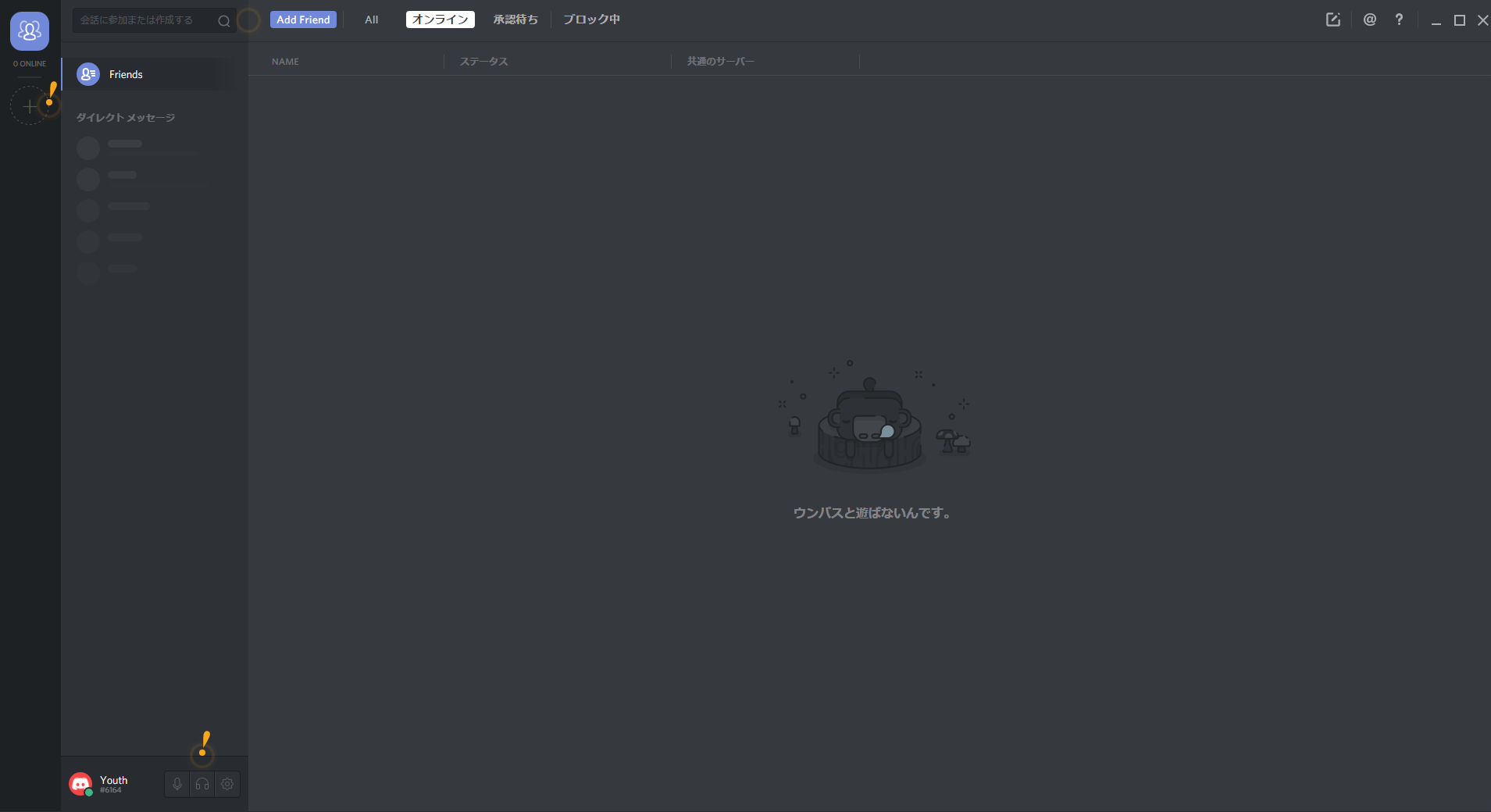
サーバーの作成
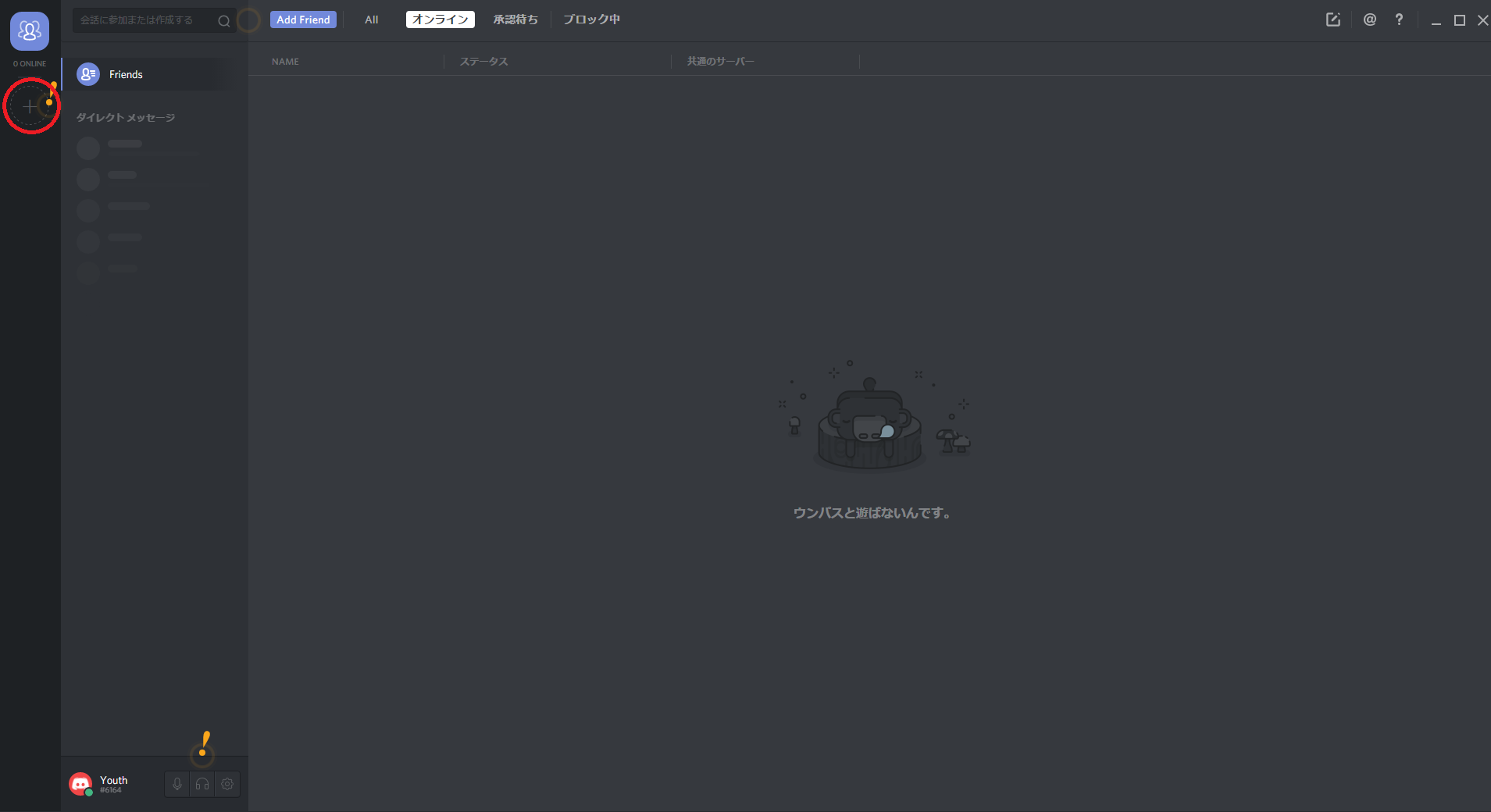
画面左上赤〇の部分をクリックしましょう
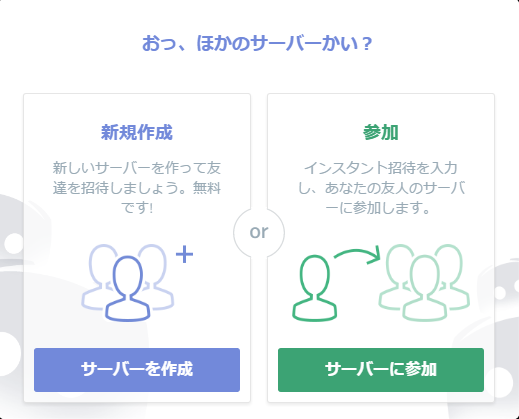
左側、新規作成 サーバーを作成をクリックしましょう
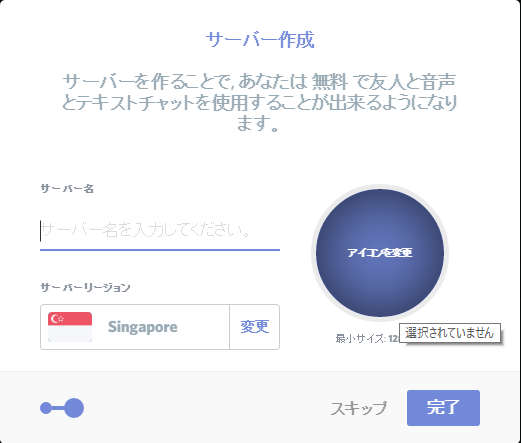
STEP1.サーバー名を入力しましょう
STEP2.サーバーリージョンを選択しましょうアジアだとsingaporeが唯一なのでこのままでいいかと
STEP3.必要であればアイコンの設定ができます。PCからアップロードしましょう(最小サイズ128*128)
3ステップでサーバーできちゃった!楽ちん
このままだとひとりぼっちなのでメンバーを招待しましょう!
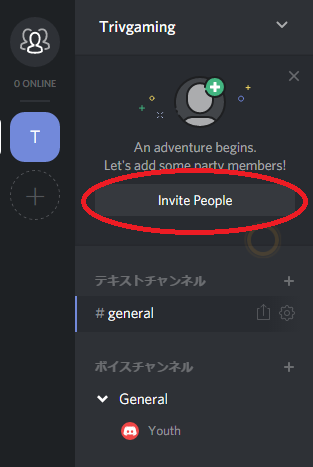
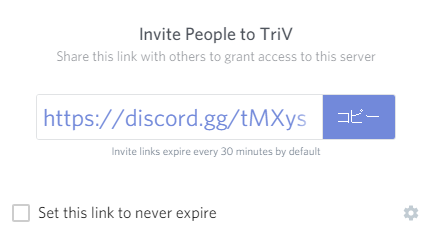
永久的にリンクを維持したい場合は右下の”Set this link to never expire” にチェックを入れてください
標準設定ですとURLの有効期限は30分に設定されています。
さらに右下の歯車からURL有効期限と人数制限が可能です!これで他人が入ってくる心配も減りますね
twitterやLINEなどで招待URLをメンバーに送ってください。
チャンネルとは
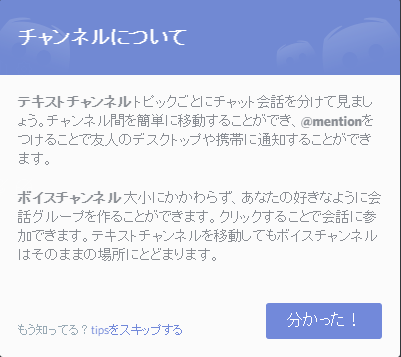
テキストチャンネルとボイスチャンネルについての説明がtipsで表示されます
人数が多いコミュニティですと、このチャンネル機能が役立ちそうですね
それぞれのチャンネルの右側にある”+”からチャンネルの追加が簡単に設定できます。
ボイスチャンネル名は日本語使えます。
欠点は?
肝心の通話遅延ですが、ガチ勢の方からするとちょっと遅いかなという印象
そもそもサーバー作成まではサクサクですが、一番近いリージョンがシンガポールなのでこれが日本サーバーにも対応してくるとまた評価が変わってくるかもしれません
日本語じゃなきゃダメだ!というユーザーさんも多いかと思いますが、ヘルプページが英語など日本語に対応しておりません。
簡単で主要な部分も日本語化されているので手軽にやるにはskypeよりはいいかもね…。
他ボイスチャット関連の記事はこちらから
格安鯖(VPS)でTS3のクラン専用サーバーを建てようVol.0